Caricare le tue foto su una piattaforma di condivisione di foto come Flickr è un modo conveniente per condividere foto con amici, familiari o colleghi di lavoro. Puoi condividere singole foto, presentazioni o interi album su Flickr facendo clic su Condividere icona.
Collegamento dei social network al tuo account
Se hai intenzione di condividere alcune delle tue foto su Facebook, Twitter o Tumblr, visita il Condivisione ed estensione pagina per collegare il tuo account di social network a Flickr. Collegando un account non solo puoi condividere le tue foto sul tuo blog di Tumblr o sul feed di Twitter facendo clic su a pulsante singolo, consente anche a Flickr di condividere automaticamente i nuovi caricamenti di foto sul tuo Facebook Sequenza temporale.
Video del giorno
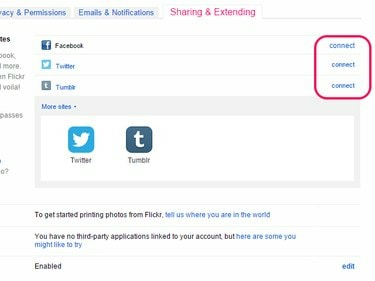
Flickr non richiede di collegare tutti e tre gli account.
Credito immagine: Immagine per gentile concessione di Yahoo
Clicca il Collegare collegamento accanto all'account del social network che si desidera connettere e seguire le istruzioni sullo schermo per autorizzare la connessione.
Consiglio
Puoi rimuovere una connessione a un social network esistente in qualsiasi momento facendo clic su Modificare accanto e selezionando Rimuovi connessione.
Avvertimento
Facebook Aggiornamenti sulle attività la funzione è attivata per impostazione predefinita, consentendo a Flickr di pubblicare i tuoi nuovi caricamenti sul tuo diario. Per disabilitarlo, fai clic su Facebook, deseleziona la casella di controllo accanto a Condividi automaticamente e salvare le modifiche.
Condivisione di foto
Passaggio 1: selezione di una foto

Flickr
Credito immagine: Immagine per gentile concessione di Yahoo
Vai al tuo Photostream e fai clic sulla foto che desideri condividere.
Passaggio 2: apertura del menu Condividi

Flickr
Credito immagine: Immagine per gentile concessione di Yahoo
Clicca il Condividere icona.
Passaggio 3: condivisione tramite social network o e-mail

Flickr ti consente di condividere le foto direttamente su Facebook, Twitter, Tumblr e Pinterest.
Credito immagine: Immagine per gentile concessione di Yahoo
Seleziona una piattaforma social e, facoltativamente, scrivi alcuni commenti sulla tua foto prima di fare clic su Invia o Inviare pulsante. In alternativa, fare clic su E-mail icona per inviare un collegamento alla tua foto via e-mail.
Passaggio 4: incorporare la foto in una pagina Web o in un post sul blog

Seleziona HTML se la piattaforma su cui desideri incorporare la foto non supporta gli iframe.
Credito immagine: Immagine per gentile concessione di Yahoo
Copia il codice di incorporamento negli Appunti di Windows e incollalo nel codice sorgente della tua pagina Web o nel post del tuo blog.

Flickr
Credito immagine: Immagine per gentile concessione di Yahoo
Clic Collegamento per rivelare un collegamento diretto alla tua foto. Puoi condividere quel collegamento con amici o familiari, ad esempio, inviando loro un messaggio su Skype o qualsiasi altra applicazione di messaggistica istantanea.
Passaggio 6: incorporare la tua foto in un post del forum
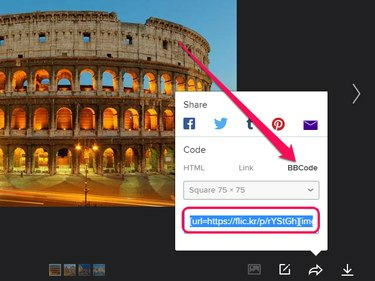
Facoltativamente, seleziona una dimensione della foto alternativa dal menu a discesa.
Credito immagine: Immagine per gentile concessione di Yahoo
Selezionare BBCode e copia il codice di incorporamento negli Appunti. Ora puoi incollare quel codice in un post su qualsiasi forum Internet che supporti BBCode.
Avvertimento
Se tenti di condividere una foto che hai precedentemente etichettato come privato, non puoi condividere la foto su Twitter, Tumblr o Pinterest cliccando sulle rispettive icone. Tuttavia, puoi comunque condividere la foto su Facebook, incorporarla in una pagina Web o in un post sul forum o inviare un collegamento tramite e-mail.
Condivisione di album
Passo 1

Flickr
Credito immagine: Immagine per gentile concessione di Yahoo
Apri il Voi menu dalla barra degli strumenti di Flickr e selezionare Album. Fai clic sull'album che desideri condividere.
Passo 2

Flickr
Credito immagine: Immagine per gentile concessione di Yahoo
Clicca il Condividere icona.
Passaggio 3
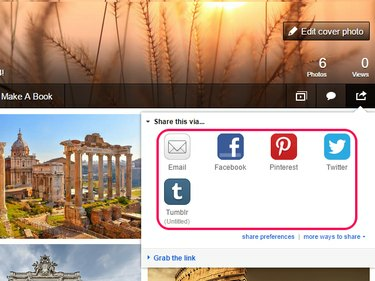
Flickr
Credito immagine: Immagine per gentile concessione di Yahoo
Fare clic su qualsiasi icona per condividere l'intero album sul social network selezionato o per inviare un collegamento all'album tramite e-mail.
Passaggio 4

Flickr
Credito immagine: Immagine per gentile concessione di Yahoo
Selezionare Prendi il link per rivelare un collegamento diretto all'album.
Condivisione di presentazioni
Passo 1

Puoi trovare l'icona Presentazione nella barra degli strumenti Photostream o Album.
Credito immagine: Immagine per gentile concessione di Yahoo
Fare clic con il pulsante destro del mouse su Presentazione icona dal tuo Flusso di foto pagina o da un album e selezionare Apri collegamento in una nuova scheda.
Passo 2

Selezionando Personalizza Questo HTML consente di modificare le dimensioni della presentazione incorporata.
Credito immagine: Immagine per gentile concessione di Yahoo
Apri la scheda del browser che contiene la tua presentazione e fai clic su Condividere collegamento per aprire una finestra pop-up.
- Copia il URL se vuoi inviare un link diretto alla presentazione a un contatto.
- Copia il Codice di incorporamento e incollalo nel codice sorgente di una pagina Web per incorporare la presentazione nella pagina.
- Selezionare Invia per e-mail un collegamento alla presentazione per inviare un collegamento alla presentazione tramite e-mail.



